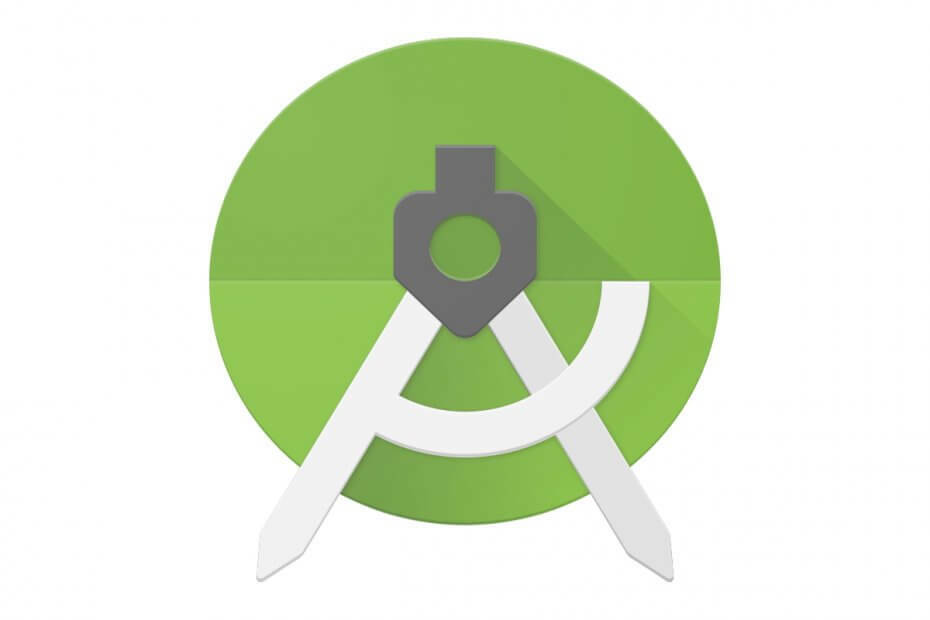
Diese Software hält Ihre Treiber am Laufen und schützt Sie so vor gängigen Computerfehlern und Hardwarefehlern. Überprüfen Sie jetzt alle Ihre Treiber in 3 einfachen Schritten:
- DriverFix herunterladen (verifizierte Download-Datei).
- Klicken Scan starten um alle problematischen Treiber zu finden.
- Klicken Treiber aktualisieren um neue Versionen zu erhalten und Systemstörungen zu vermeiden.
- DriverFix wurde heruntergeladen von 0 Leser in diesem Monat.
Es scheint, dass einige Benutzer Probleme mit der Emulator läuft in Android Studio. Wenn Sie auf Ausführen klicken und Emulator starten auswählen, führt dies zu keinem Ergebnis.
Der Emulator weigert sich oft zu arbeiten, aber stellen Sie sicher, dass es einige mögliche Korrekturen für den Fehler gibt. Die bekanntesten Lösungen, die wir gefunden haben, sind unten aufgeführt, also probieren Sie sie aus.
Wie kann ich beheben, dass der Android Studio-Emulator unter Windows 10 nicht funktioniert?
1. Laden Sie Intels HAXM über den Android SDK Manager herunter
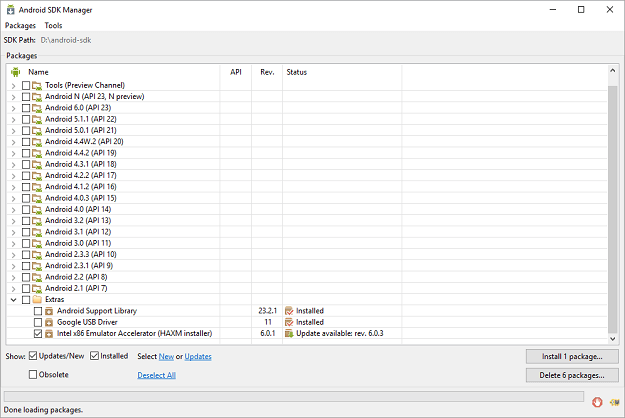
- Starte das Android SDK-Manager.
- Unter Extras, aktivieren Sie das Kontrollkästchen neben Intel x86-Emulator-Beschleuniger (HAXM).
- Drücke den Schaltfläche Paket installieren Install Nächster.
- Überprüfen Sie die Lizenzvereinbarung der Intel Corporation und akzeptiere die Bedingungen.
- Dann klick Installieren.
- Der SDK-Manager lädt das Installationsprogramm in die Extras-Verzeichnis, unter der Hauptsache SDK-Verzeichnis.
- Auch wenn der SDK-Manager sagt Eingerichtet es bedeutet tatsächlich, dass die ausführbare Intel HAXM-Datei heruntergeladen wurde. Sie müssen also das Setup ausführen, das sich in befindet {SDK_FOLDER}extrasintelHardware_Accelerated_Execution_Managerintelhaxm.exe
- Folgen Sie nun einfach den Installationsanweisungen.
Wenn der Android-Emulator nicht ordnungsgemäß startet, hängt dieses Problem häufig damit zusammen, dass das Mindest-SDK Ihrer Anwendung höher ist als Ihr Emulator-SDK. Wenn dies nicht der Fall ist, stellen Sie sicher, dass Sie das HAXM-Installationsprogramm auf Ihrem SDK-Manager haben.
HAXM-Probleme sind im Allgemeinen das Ergebnis von Konflikten mit anderen Virtualisierungstechnologien oder einem veralteten HAXM-Treiber. Versuchen Sie, den HAXM-Treiber neu zu installieren, indem Sie die obigen Schritte ausführen.
2. Stellen Sie sicher, dass Sie über ausreichend freien Speicherplatz verfügen

Wenn dies das Problem für Sie nicht klärt, denken Sie bitte daran, dass Ihr Problem nicht durch die Version des SDK im Emulator verursacht wird, sondern durch die Menge an RAM. Der Emulator prüft beim Start immer, ob ausreichend freier Speicherplatz vorhanden ist, und startet erst, wenn mindestens 2 GB frei sind.
Wenn der Emulator wiederholt nicht gestartet wird, überprüfen Sie, ob Sie über ausreichend freien Speicherplatz verfügen. Geben Sie als nächstes physischen RAM frei, bevor Sie den Emulator starten, indem Sie nicht verwendete Anwendungen und Dateien schließen oder verwenden Fetplattensäuberung.
Sie wissen nicht, wie Sie unnötige Dateien mit der Datenträgerbereinigung löschen können? Zählen Sie auf uns für eine detaillierte Anleitung.
3. Überprüfen Sie die aktuelle Bereitstellungsgebühr
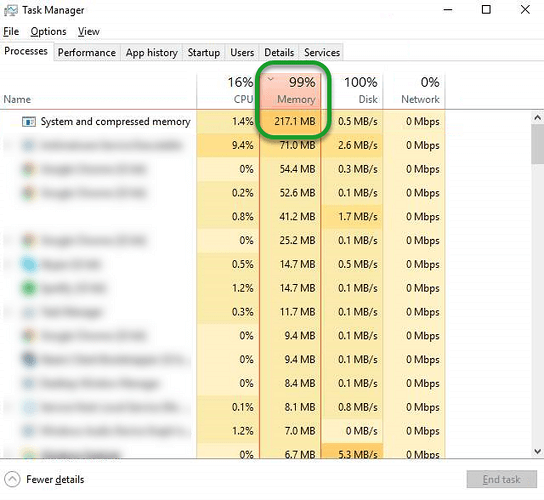
Wir schlagen vor, auf eine Alternative umzusteigen. Um genauer zu sein, versuchen Sie, die aktuelle Commit-Gebühr zu untersuchen. Um die zu öffnen Taskmanager, Drücken Sie Strg+Umschalt+Esc. Geben Sie dann ein ja in die Registerkarte Leistung Performance.
Wenn Sie Probleme feststellen, versuchen Sie, alle derzeit verwendeten Dienstprogramme für die Speicherverwaltung und Speicherkomprimierung von Drittanbietern zu deaktivieren. Sie können eine Menge Speicher verbrauchen und Ihr System näher an die Commit-Grenze bringen, ohne es zu wissen.
4. Stellen Sie sicher, dass Sie über den neuesten Intel-Grafiktreiber verfügen
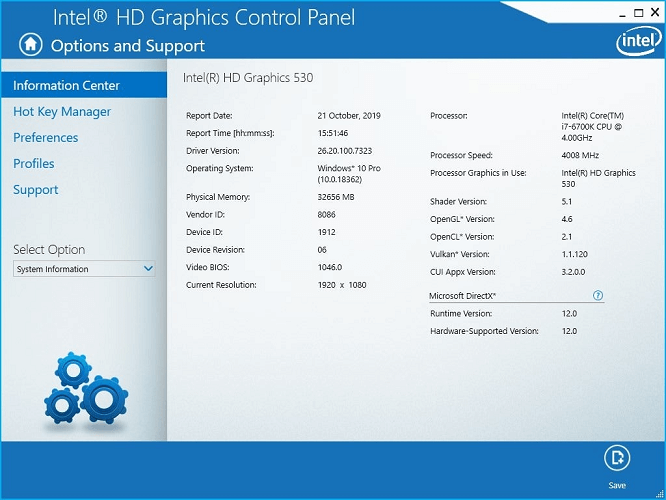
Ein langsam oder gar nicht laufender Android-Emulator hängt oft auch mit der Intel-GPU zusammen. Wenn Sie eine Intel-GPU (insbesondere die Intel HD 4000) haben, stellen Sie sicher, dass Sie den neuesten Intel-Grafiktreiber heruntergeladen und installiert haben.
Wenn Ihr Computer außerdem sowohl über eine Intel HD 4000 GPU als auch über eine separate GPU verfügt, deaktivieren Sie die Intel HD 4000 GPU im Geräte-Manager, um sicherzustellen, dass nur die separate GPU funktioniert.
5. Überprüfen Sie die Auswirkungen der Antivirensoftware auf den Android-Emulator
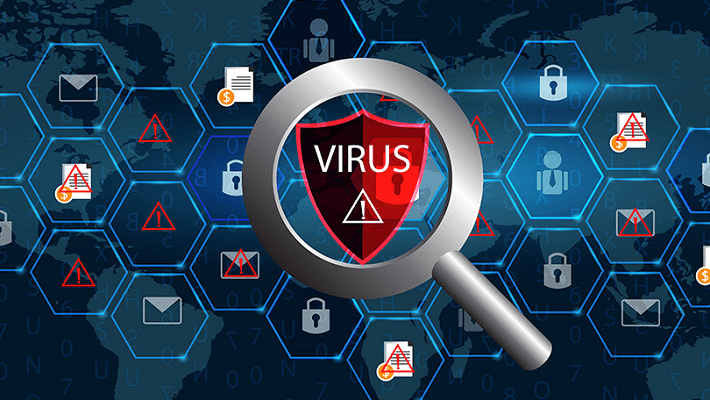
Ihre Antivirensoftware kann auch die Leistung von Tools wie dem Android-Emulator beeinträchtigen. Wenn Sie neben dem mit Ihrem Betriebssystem gelieferten zusätzliche Antiviren-Tools installiert haben, Zögern Sie nicht, einfache Tests durchzuführen, um festzustellen, welcher einen größeren Einfluss auf den Emulator hat selbst.
Ist Ihre Windows 10-Firewall deaktiviert, blockiert aber immer noch den Emulator? Sehen Sie sich diese Anleitung an und stellen Sie die Dinge wieder richtig.
Diese Auflösungen sorgen normalerweise dafür, dass Android Studio Emulator unter Windows 10 wieder funktioniert. Vergessen Sie nicht, im Kommentarbereich unten alternative Lösungen anzugeben.
LESEN SIE AUCH:
- Fix: Android Studio Windows 10-Fehler in 4 schnellen Schritten
- FIX: Android-Emulator verbindet sich nicht mit dem Internet
- Windows konnte Ihr Android nicht installieren [FIX IT NOW]

![Rules of Survival unterstützt derzeit keinen Emulatorfehler [FIX]](/f/62d0c562ef7396bcad8d8f3c2c0578d3.jpg?width=300&height=460)
![Emulieren und spielen Sie Lineage 2 Revolution auf Ihrem PC [2019 GUIDE]](/f/6eced9d06a9d6b35c39de0c7d33c986c.jpg?width=300&height=460)